Cara Backup Manual File Website Di Cpanel
Cara Backup Manual File Website Di Cpanel – Backup merupakan hal yang wajib bagi para webmaster. Karena tanpa adanya backup, tentu akan membuat website sobat dalam bahaya jika terjadi kehilangan data, error atau terkena malware dan hack. Oleh karena itu, sangat penting sekali melakukan backup minimal seminggu sekali. Baik backup file website maupun backup database.
Namun pada dasarnya, layanan hosting akan menyediakan fitur backup di dalam panel atau cpanel yang mereka miliki. Dengan begitu, sobat dapat dengan mudah melakukan backup. Meskipun ketika melakukan restore ke panel yang berbeda perlu melakukan pemindahan file website ke folder yang diinginkan karena struktur direktori yang berbeda. Contohnya saja layanan hosting Domainesia, layanan hosting tersebut sudah menyediakan fitur backup otomatis.
Panduan Backup Manual File Website Di Cpanel
#1 Pertama silakan sobat login ke akun cpanel web hosting. Untuk login cpanel dapat dengan akses namadomain.com/cpanel atau IP Hosting:2083 (contoh : 192.88.90.241:2083). Pada tahap login cpanel sobat pasti sudah paham ya ?.
Jika sobat terkendala login cpanel, sebaiknya langsung menghubungi pihak layanan web hosting sobat. Kurang lebih seperti berikut ini untuk untuk akses ke cpanel :
#2 Selanjutnya silakan ketikan di kotak pencarian cpanel “FILE MANAGER“. Jika sobat menggunakan cpanel, kurang lebih seperti berikut :
#3 Selanjutnya silakan klik menu “File Manager” tersebut dan akan di alihkan ke halaman file manager baru. Dan silakan cari nama folder website sobat. Jika sebagai domain utama (nama hosting), maka file website secara default akan ditempatkan pada folder “Public_html“. Namun sekali lagi, silakan di sesuikan dengan nama folder website sobat.
Jika addon atau subdomain terlalu banyak, maka akan semakin banyak pula folder yang ada. Jika yang ingin di duplikasi adalah addon domain atau subdomain. Maka silakan langsung cari menu “Addon Domain” atau “Subdomain“, kemudian cari nama domain dan klik. Dan otomatis langsung masuk ke folder website tersebut.
Pada kesempatan kali ini saya akan menggunakan subdomain untuk di clone, sehingga langsung saja saya ke menu subdomain dan pilih nama subdomainnya agar langsung jump ke folder website subdomain.
#4 Jika sudah berada pada folder website, maka langkah selanjutnya ialah melakukan block seluruh file yang ada pada folder website (Klik file paling atas >> tekan dan tahan shift >> klik file paling akhir).
Setelah terblock semua, Silakan klik Kanan >> Compress >> Pilih Zip & klik Compress
#5 Jika sudah berhasil compress, maka akan ada file dengan extensi .zip. Selanjutnya silakan file tersebut di download. Klik kanan pada file > Download > Save File
#6 Simpan file download di komputer lokal dengan folder yang dapat disesuaikan oleh keinginan sobat.
Kesimpulan
Sangat mudah sekali untuk melakukan backup file website melalui file manager. Meskipun bagi sobat yang baru memulai terjun kedunia website akan sedikit bingung. Namun jika mengikuti panduan secara pelan-pelan dan teliti, maka dapat dengan mudah untuk melakukan backup.
Baca Juga :
Demikianlah Tutorial Backup Manual File Website Di Cpanel, semoga bermanfaat dan dapat membantu sobat. Jangan lupa untuk share artikel ini kepada teman sobat. Agar website novri.web.id dapat lebih maju dan semakin ramai.



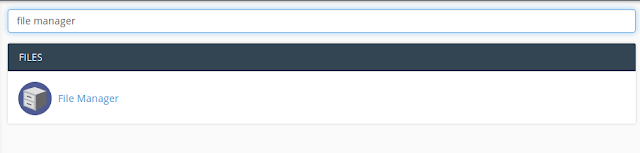
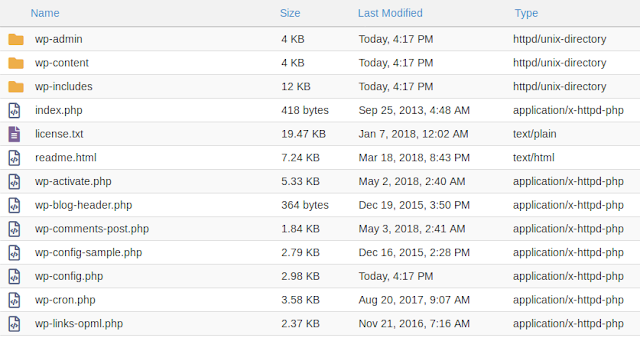
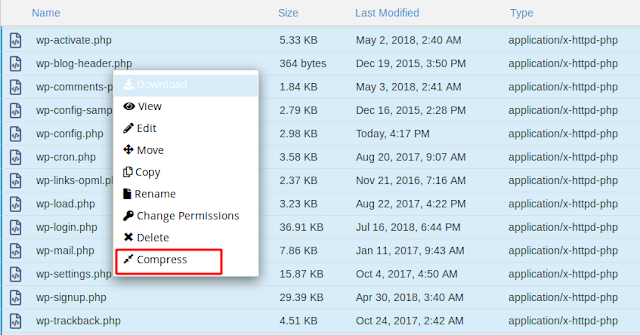

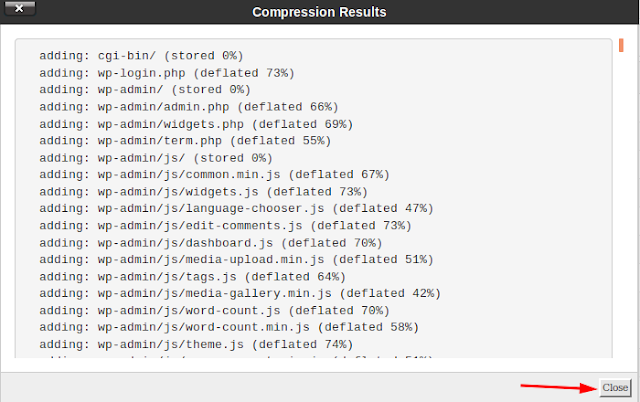
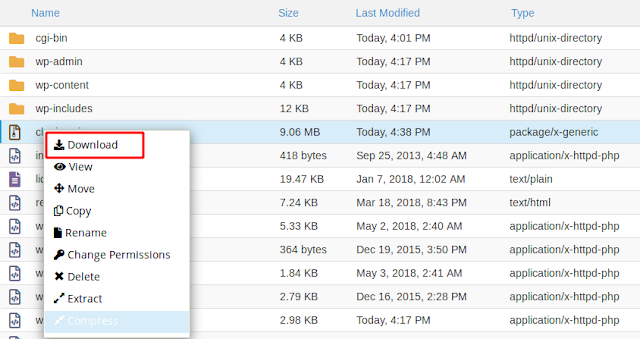
berarti ini backup file website saja ya? theme, plugin, addons, postingan, gambar saja.
belum termasuk database nya?
Iya bener mas,
Kalau mau backup database langsung dari PHPmyadmin saja.
https://www.novri.web.id/2018/09/cara-backup-database-melalui-phpmyadmin.html